Den här förklaringen är ett exempel på hur du skapar den delade mappen i roten för enheten på den delade datorn, såsom filservern under följande förhållanden.
Åtkomstkontrollerbara användare, såsom någon som har samma domän för en dator för att skapa en delad mapp, kan få åtkomst till den delade mappen.
Ange konfigurationen när du godkänner att en användare ska läsa och skriva till den delade mappen på datorn, såsom filservern och den delade datorn.
Plats för att skapa delad mapp: Rotenhet
Mappsökväg: C:\scan_folder
Åtkomstbehörighet via nätverk (delningsbehörighet): Alla
Åtkomstbehörighet i filsystem (Security): Autentiserade användare
Logga in på datorn där den delade mappen skapas av användarkontot med administratörsbehörighet.
Starta utforskaren.
Skapa mappen i rotenheten och ge den namnet ”scan_folder”.
För mappnamnet anger du mellan 1 och 12 alfanumeriska tecken. Om teckengränsen för mappnamnet är överskriden kan du inte komma åt den på normalt sätt genom varierad miljö.
Högerklicka på mappen och välj sedan Egenskaper.
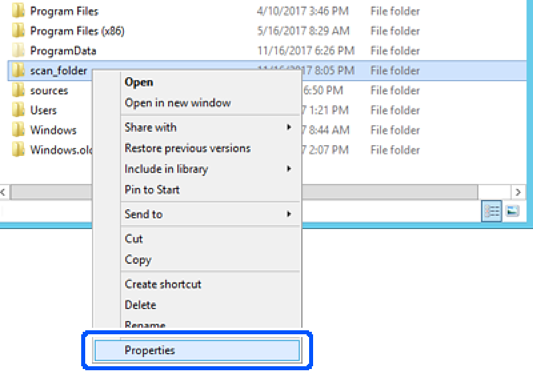
Klicka på Avancerad delning i fliken Delning.
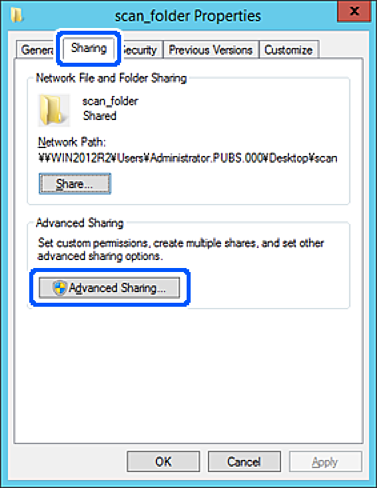
Välj Dela den här mappen, och klicka på Behörighet.
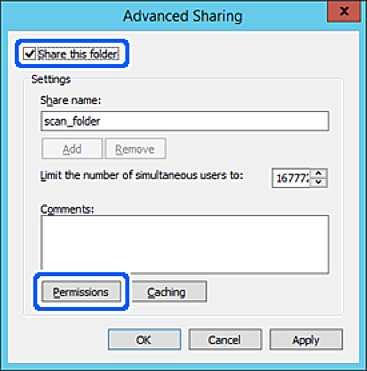
Välj gruppen Alla i Grupp- eller användarnamn, välj Tillåt i Ändra och klicka sedan på OK.

Klicka på OK.
Välj Säkerhet och välj sedan Autentiserade användare i Grupp eller användarnamn.
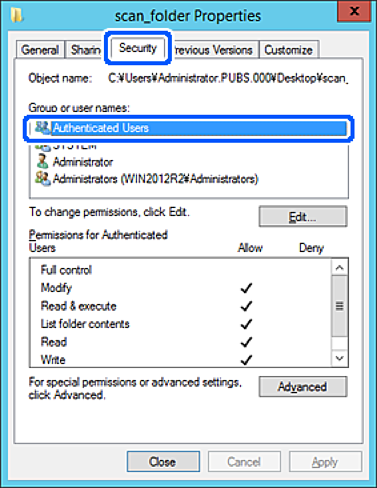
”Autentiserade användare” är specialgruppen som inkluderar alla användare som kan logga in på domänen eller datorn. Den här gruppen visas bara när mappen skapas under rotmappen.
Du kan lägga till genom att klicka på Redigera om den inte visas. För mer information, se Relaterad information.
Kontrollera att Tillåt på Modifiera väljs i Behöriheter för autentiserade användare.
Om alternativet inte väljs väljer du Autentiserade användare, klickar på Redigera, väljer Tillåt på Modifiera i Behörigehter för autentiserade användare, och klickar sedan på OK.
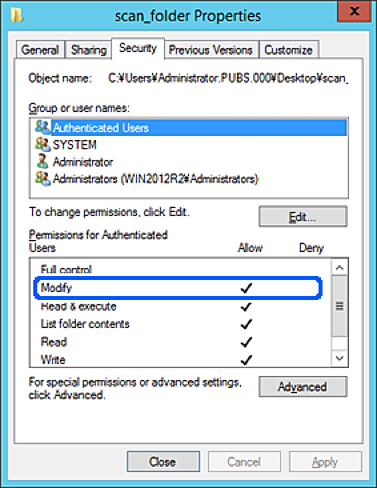
Välj fliken Delning.
Den delade mappens nätverksväg visas. Det här används vid registrering i skrivarens kontaktlista. Skriv ned den.
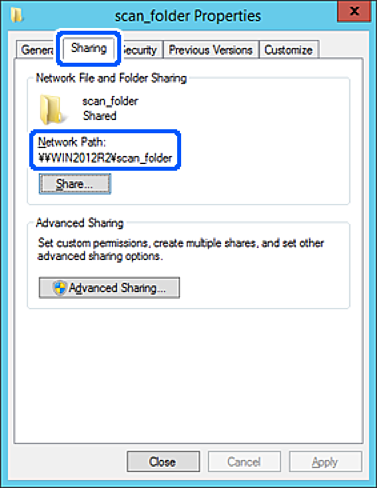
Klicka på OK eller Stäng för att stänga skärmen.
Kontrollera om filen kan skrivas över eller läsas i den delade mappen från datorer i samma domän.